12 лаких поправки за проблеме са заостајањем Твитцх-а
Мисцелланеа / / April 05, 2023
Дозволите нам да смислимо апликацију која вам омогућава да играте игрице, ћаскате са пријатељима и стримујете медијски садржај других. Једна од апликација која испуњава све критеријуме и пружа оптимално искуство је Твитцх апликација. Сада, хајде да размислимо о супротстављеним искуствима или проблемима, а то су пуферовање, замрзавање и заостајање. Како Твитцх стреам наставља да се баферује, можда сте стигли на ову страницу. Најважнија питања о главном питању, због чега Твитцх наставља баферовање и како да решите проблем са Твитцх баферовањем, одговорена су у питању. Проблем може бити узрокован ако су подешавања нетачна или погрешно конфигурисана, а проблеме са заостајањем Твитцх-а можете лако да решите користећи методе у чланку.
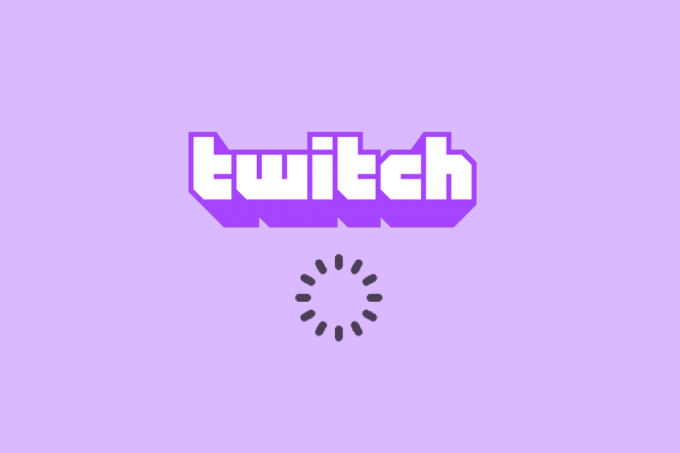
Преглед садржаја
- Како да решите проблеме са заостајањем Твитцх-а
- Метод 1: Основне методе за решавање проблема
- Метод 2: Решавање проблема са веб прегледачем
- Метод 3: Покрените Твитцх апликацију као администратор
- Метод 4: Промените подешавања Твитцх-а
- Метод 5: Деинсталирајте нежељене апликације
- Метод 6: Ресетујте мрежна подешавања
- Метод 7: Побољшајте складиштење
- Метод 8: Надоградите Адобе Фласх Плаиер
- Метод 9: Нижи ВОД-ови Твитцх апликације
- Метод 10: Поново инсталирајте Твитцх апликацију
- Метод 11: Користите алтернативе (не препоручује се)
- Метод 12: Контактирајте тим за подршку
Како да решите проблеме са заостајањем Твитцх-а
Вероватни разлози због којих Твитцх платформа може да се баферује или замрзне током стримовања садржаја наведени су у овом одељку.
- некомпатибилност- Проблеми са некомпатибилношћу у апликацији Твитцх и рачунару могу бити главни разлог за проблем. Рачунар можда није у складу са захтевима или је апликација Твитцх можда застарела.
- Нестабилна интернет веза - Интернет веза на коју је повезан рачунар можда неће подржавати Твитцх платформу због недовољног пропусног опсега или ниске брзине отпремања.
- Позадински процеси- Бројне апликације као што је Стеам који раде у позадини могу ометати Твитцх платформу и можда ћете се суочити са проблемом.
- Хардверски проблеми- Хардвер на рачунару можда не подржава стримовање апликације Твитцх. Овај проблем се може појавити углавном ако постоји било какав проблем са РАМ или ГПУ картицом на рачунару.
- Проблеми са прегледачем- Веб претраживач на коме стримујете апликацију Твитцх може бити погрешно конфигурисан или нека додатна подешавања могу да ометају нормалан рад. Ово се обично може догодити ако постоје неки кеширани подаци или због неисправних додатака. Ово се такође може десити ако је веб прегледач застарео.
- Сметње од софтвера- Софтвер на вашем рачунару може бити у сукобу са апликацијом Твитцх и да бисте решили проблеме са заостајањем Твитцх-а, морате да их онемогућите. Сметње обично изазива антивирусни софтвер или Виндовс заштитни зид због безбедносних разлога. Поред тога, нежељене и непотребне апликације трећих страна могу бити у сукобу са апликацијом.
- Проблеми на Твитцх платформи- Платформа Твитцх може имати неке проблеме као што је неидентификована грешка или је можда на одржавању због проблема са сервером. Поред тога, ако много корисника истовремено стримује различите канале, може доћи до проблема са поставкама емитовања.
Метод 1: Основне методе за решавање проблема
Ако је проблем настао због неког квара или мањих проблема са софтвером, можете покушати да пратите основне методе за решавање проблема дате у овом одељку.
1А. Поново покрените рачунар
Ако постоји неколико нерешених проблема на вашем рачунару, можете покушати да поново покренете рачунар да бисте поправили кашњење на Твитцх платформи. Кликните на Виндовс икону, кликните на снага икону, а затим кликните на Поново покренути опција у менију за поправку Твитцх стреам наставља да се баферује.

1Б. Проверите ПЦ спецификације апликације Твитцх
Један од главних разлога зашто Твитцх стреам наставља да се баферује на рачунару су некомпатибилне спецификације. Можете користити линк који је овде дат за проверите спецификације вашег рачунара у водичу.
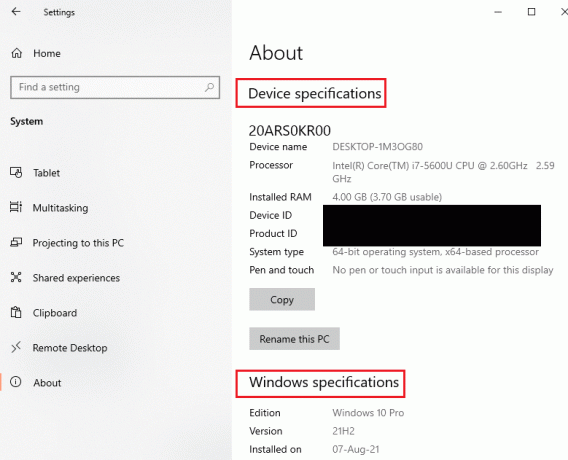
Одговор на питање како да поправите Твитцх баферовање је да обезбедите да су спецификације рачунара у складу са захтевима.
- Оперативни систем- Виндовс 8.1 или новији; Виндовс 10 (препоручује се).
- Виндовс архитектура- 64-битни ОС.
- ГПУ- ДирецтКс 11 је компатибилан; Препоручује се серија НВИДИА ГТКС 10 или новија или серија АМД РКС400 или новија.
- РАМ меморија- 4 ГБ и више; Препоручује се 8 ГБ.
- ПРОЦЕСОРИ- 4 језгра Интел или АМД; Препоручује се Интел или АМД са 8 нити.
1Ц. Затворите све позадинске апликације
Ако многе апликације раде у позадини вашег рачунара, можда ћете се суочити са проблемима због њиховог ометања. Да бисте решили проблеме са заостајањем Твитцх-а, пратите упутства дата у водичу за затворите све позадинске процесе и апликације.

1Д. Проверите брзину интернет везе
Стабилна интернет веза са значајном брзином отпремања је основни услов за стримовање Твитцх-а. Да бисте пронашли одговор на питање зашто Твитцх задржава баферовање, можете проверити брзину Интернет везе пратећи упутства дата овде.
1. притисните Виндовс кључ, потражите Гоогле Цхроме апликација која користи трака за претрагу, и кликните на Отвори.
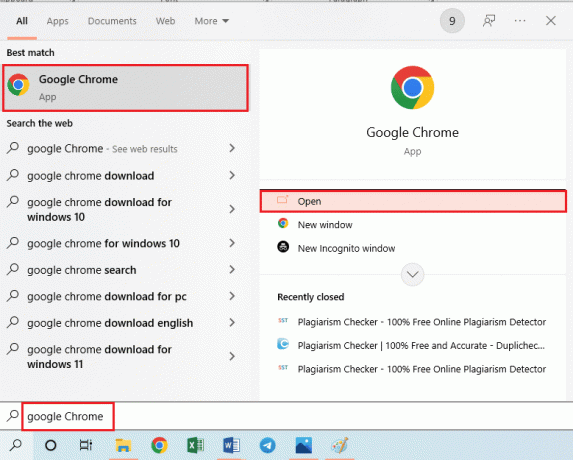
2. Посетите Тест брзине веб локацију да бисте проверили брзину Интернет везе и кликните на ГО дугме.

Проверите да ли је брзина отпремања интернет везе минимална 25 Мбпс, иначе урадите нешто од следећег.
- Измените план података на бољу брзину отпремања или
- Повежите свој рачунар на бољу Ви-Фи мрежу.
1Е. Проверите Твитцх сервер
Да би се обезбедило стабилно и стабилно искуство стримовања, Твитцх сервер је можда под рутинским одржавањем. Можете проверити да ли је Статус Твитцх сервера не ради користећи везу дату овде у вашем подразумеваном веб претраживачу.
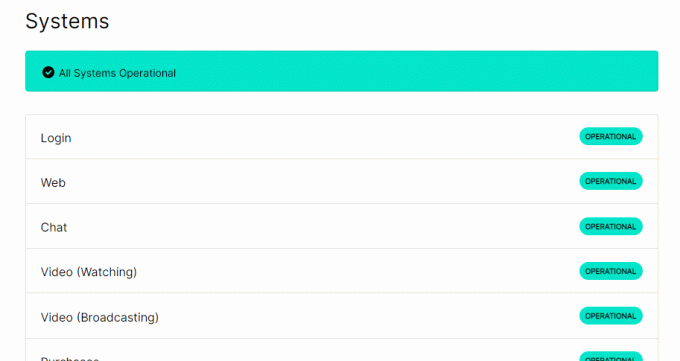
1Ф. Обришите Темп датотеке
Кеш датотеке и привремене датотеке помажу у брзом покретању апликације Твитцх без икаквог кашњења. Међутим, ако је преоптерећен, то може постати главни разлог заостајања. Можете пратити упутства у водичу датом овде обришите привремени директоријум на рачунару да бисте решили проблеме са заостајањем Твитцх-а.
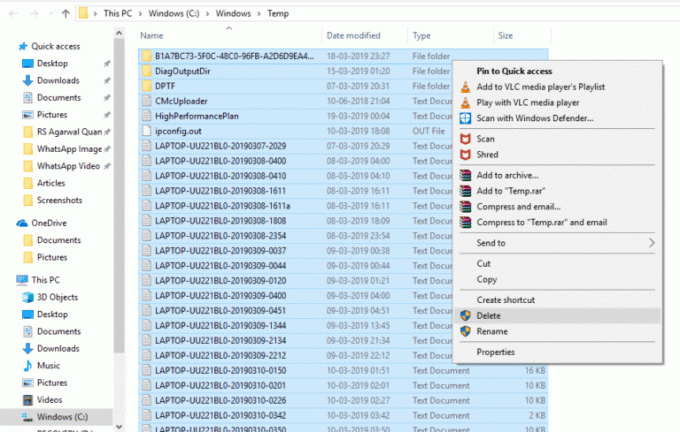
1Г. Решавање проблема са мрежом
Друга опција да поправите кашњење је да решите проблеме у мрежној вези. Пратите упутства дата на линку овде да бисте научили методе за решавање проблема са мрежом ваше интернет везе.

1Х. Поправи системске датотеке
Ако су датотеке на вашем рачунару оштећене или недостају, можда ћете се суочити са проблемима са кашњењем док користите апликацију Твитцх. Као одговор на питање како да поправите Твитцх баферовање, можете користити водич који је дат поправите датотеке помоћу скенирања дато овде.

1И. Промените ДНС подешавања
Поставке ДНС-а или сервера имена домена на вашем рачунару могу бити погрешно конфигурисане или постављене на погрешне вредности. Можете да пратите методе дате овде да бисте променили ДНС поставке ваше мреже да бисте решили проблем са кашњењем.
Опција И: Испразните ДНС кеш
Први начин за решавање проблема је испирање кешираних података ДНС-а на рачунару. Можете пратити упутства у водичу датом овде да бисте сазнали метод за испирање ДНС кеша у Виндовс 10.

Опција ИИ: Промена ДНС сервера
Следећи метод је да промените ДНС сервере на рачунару на алтернативни сервер као што је Гоогле ДНС. Да бисте то урадили, пратите упутства на линку датом овде.
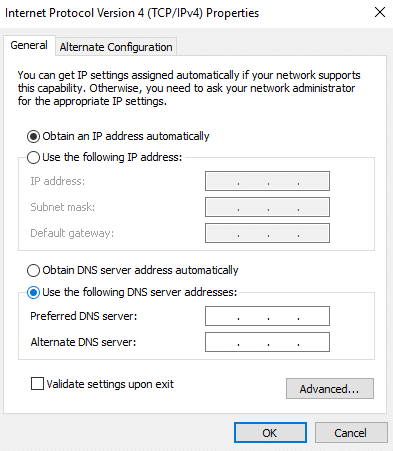
1Ј. Онемогућите антивирусни софтвер треће стране (ако је применљиво)
Антивирусни софтвер треће стране на вашем рачунару може сматрати апликацију Твитцх претњом вашем рачунару и може зауставити њену функционалност. Можете прочитати водич на привремено онемогућавање антивирусног софтвера да решим проблем.
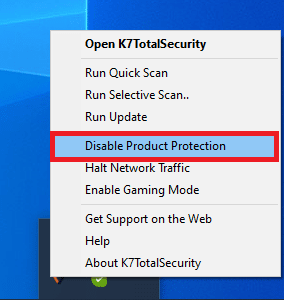
1К. Промените подешавања Виндовс заштитног зида
Подешавања Виндовс заштитног зида могу бити одговор на питање зашто Твитцх наставља са баферовањем јер може да блокира апликацију Твитцх и можете се суочити са проблемима са кашњењем. Можете да промените подешавања користећи методе дате овде да бисте решили проблем.
Опција И: Онемогућите Виндовс заштитни зид (не препоручује се)
Прва опција је да привремено онемогућите Виндовс заштитни зид на рачунару користећи упутства дата у водичу. Ово би помогло у решавању конфликата из заштитног зида на вашем рачунару.

Опција ИИ: Дозволите апликацију Твитцх преко заштитног зида
Други метод за решавање проблема са заостајањем Твитцх-а је да дозволите апликације Твитцх и Гоогле Цхроме преко Виндовс заштитног зида. Ово не би блокирало апликацију током стриминга и лако можете да решите проблеме са кашњењем. Пратите упутства дата на линку који је овде дат да бисте сазнали више о овој методи.

Опција ИИИ: Додајте правило изузетака
Као алтернативни одговор на питање како да поправите Твитцх баферовање да бисте дозволили Твитцх апликацију кроз Виндовс заштитни зид, можете додајте ову апликацију као изузетак на софтвер. Пратите упутства на линку датом овде и подесите опсег ИП адресе на било коју од наведених вредности датих у наставку да бисте поправили да Твитцх стреам наставља да се баферује.
- 206.111.0.0 до 206.111.255.255
- 173.194.55.1 до 173.194.55.255
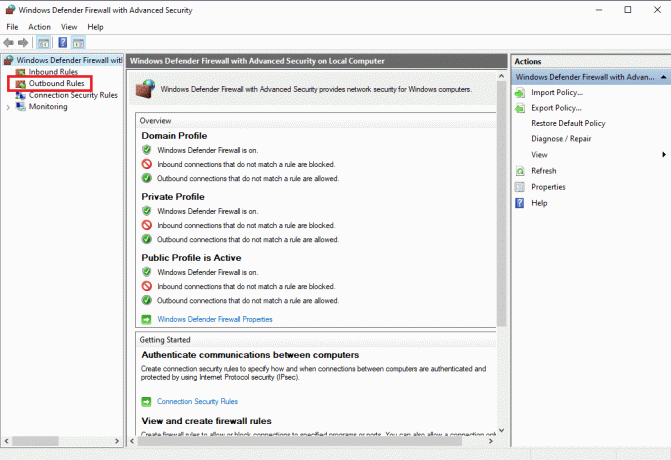
1Л. Ажурирајте управљачке програме уређаја
Пошто Твитцх платформа захтева све врсте излаза за стримовање медијског садржаја, неопходно је осигурати да су драјвери уређаја на вашем рачунару ажурирани на најновију верзију. Прочитајте чланак користећи везу дату овде да бисте сазнали метод за ажурирање драјвера уређаја да бисте решили проблеме са заостајањем Твитцх-а.

1М. Онемогућите ВПН и прокси сервер
Ако користите ВПН софтвер и прокси, интернет везу могу прекинути ове услуге, а ово је одговор на питање зашто Твитцх наставља баферовање. Можете покушати да их онемогућите користећи упутства дата у водичу како онемогућити ВПН и прокси сервер на Виндовс 10.

1Н. Користите НВИДИА графичку картицу (ако је подржано)
Пошто апликација Твитцх емитује много визуелних приказа, препоручује се коришћење бољег ГПУ енкодера. Можете да користите НВИДИА графичку картицу да бисте били сигурни да су проблеми решени.
1О. Користите апликацију Твитцх
Као алтернативу коришћењу Твитцх платформе, можете користити верзију апликације уместо веб верзије. Апликацију можете преузети са званични сајт користећи везу у вашем подразумеваном веб претраживачу.
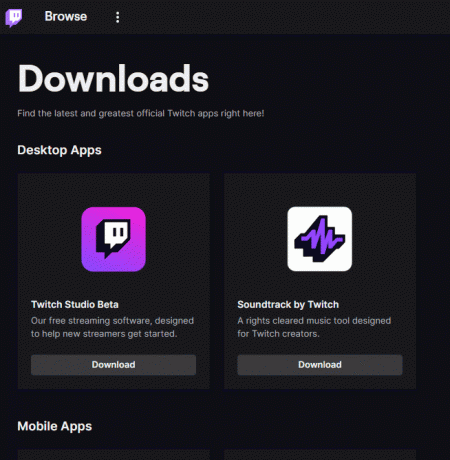
1П. Користите ВПН софтвер
До проблема може доћи ако технологија повезивања канала не постоји на вашем рачунару. Можете користити било који ВПН као што је НордВПН да решим проблем. Међутим, овај метод није препоручљив јер може ометати мрежну везу.
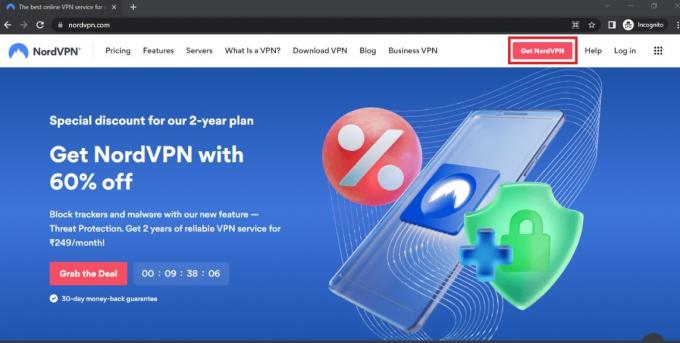
Такође прочитајте: Исправите Твитцх формат ресурса који није подржан
Метод 2: Решавање проблема са веб прегледачем
Ако се суочавате са проблемима током стриминга Твитцх платформе у веб претраживачу, можете испробати следеће методе за решавање проблема да бисте решили проблем у веб прегледачу.
Белешка: Показали смо Гоогле Цхроме претраживач као пример.
Опција И: Поново учитајте веб страницу
Прва опција за решавање проблема са заостајањем Твитцх-а на веб страници је да поново учитате веб страницу помоћу Тастери Цтрл + Схифт + Р или тастери Цтрл + Ф5 заједно или кликом на икона за поновно учитавање. Ако се веб страница заглавила због било каквог мањег проблема на серверу или било каквог квара, можете поново учитати страницу да бисте поправили да се Твитцх стреам наставља у баферовању.
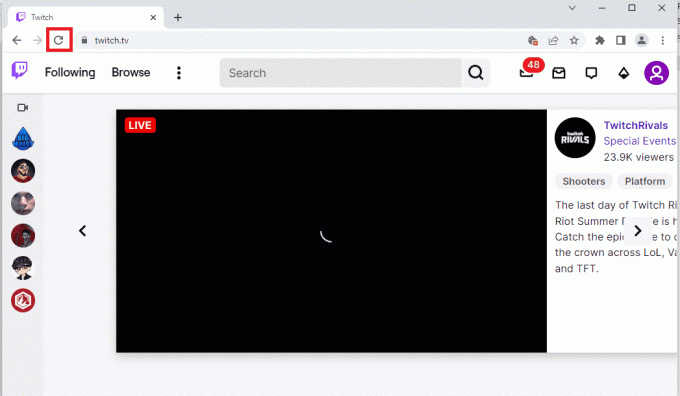
Опција ИИ: Онемогућите хардверско убрзање (ако је применљиво)
Као одговор на питање како да поправите Твитцх баферовање, можете покушати да онемогућите поставку хардверског убрзања у претраживачу. Ово додатно подешавање омогућава да се садржај прегледача стримује у друге апликације.
1. Погоди Виндовс тастер, тип Гоогле Цхроме, и кликните на Отвори.
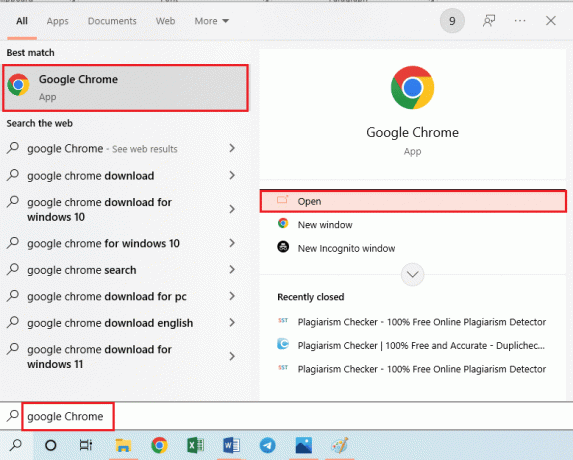
2. Кликните на три вертикалне тачке у горњем десном углу почетне странице и кликните на Подешавања опција на листи.

3. Проширите Напредно картицу у левом окну и пређите на Систем таб.
4. Искључите опцију Употреба хардверско убрзање када је доступно а затим кликните на Поново покрени дугме.
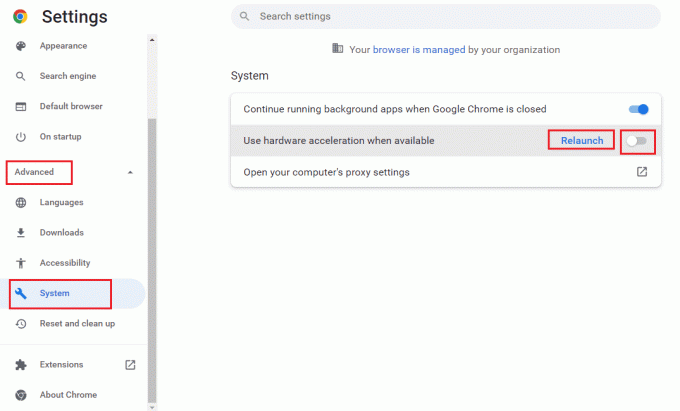
Опција ИИИ: Онемогућите веб екстензије
Ако су бројне веб екстензије у претраживачу активне, то би могло ометати ток Твитцх платформе. Стога, да бисте решили проблеме са заостајањем Твитцх-а, можете покушати да онемогућите та проширења.
1. Помоћу Виндовс трака за претрагу, покрените Гоогле Цхроме апликацију као што је приказано раније.
2. Кликните на три вертикалне тачке икону, кликните на Више алата опцију, а затим кликните на Екстензије опција.
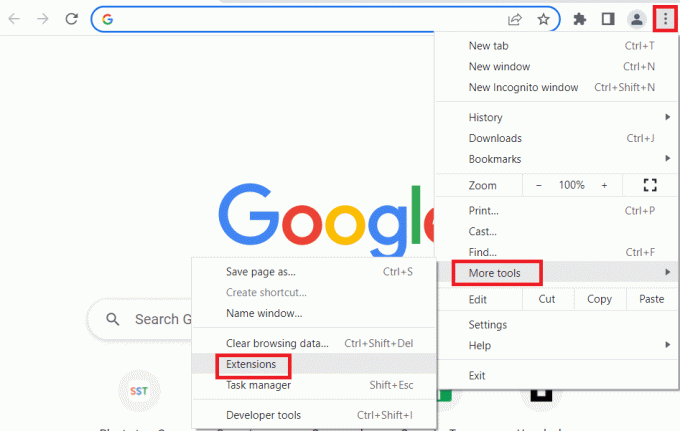
3. Искључи све активне екстензије појединачно.
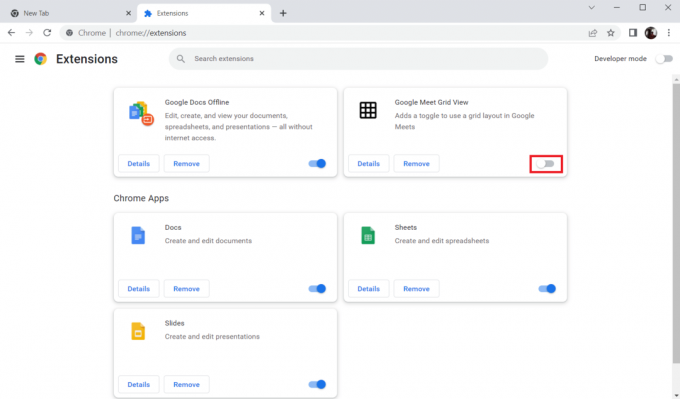
Такође прочитајте: Поправите АдБлоцк који не ради на Твитцх-у
Опција ИВ: Обришите кеширане податке и колачиће
Кеширани подаци и колачићи на свакој од веб локација које користите у претраживачу су одговор на питање зашто Твитцх наставља баферовање и може зауставити ефикасно функционисање претраживача. Да бисте решили овај проблем, можете покушати да обришете те кеш меморије пратећи наш водич како да обришете кеш меморију и колачиће у Гоогле Цхроме-у.
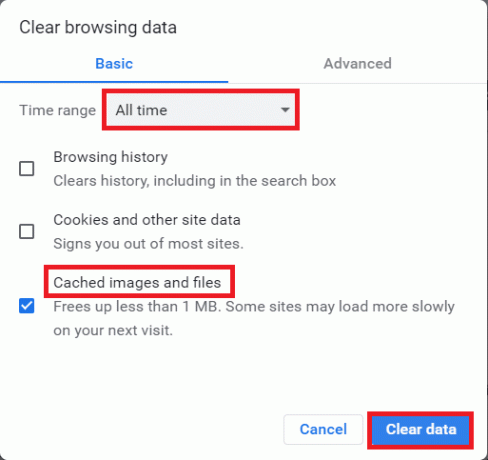
Опција В: Користите анонимни режим
Једноставнији начин да се избегну сметње које могу да настану због подешавања и проширења и да се реши проблем кашњења је коришћење режима без архивирања. Користећи везу дату овде, можете научити метод за користите режим без архивирања на веб претраживачу.
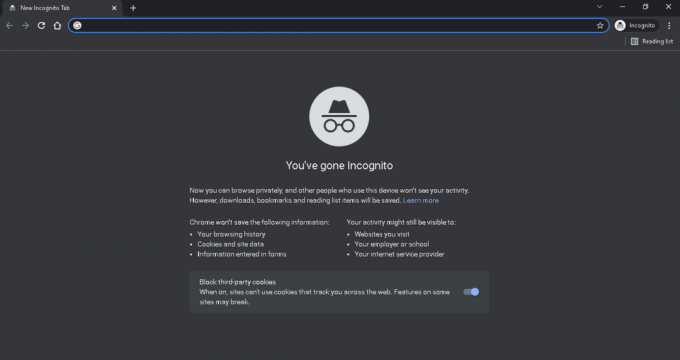
Опција ВИ: Ажурирајте претраживач
Застарели претраживач можда неће подржавати додатне функције Твитцх веб платформе. Можете да решите проблеме са заостајањем Твитцх-а тако што ћете ажурирати веб прегледач на најновију верзију.
1. Користећи претходно описано упутство, покрените Гоогле Цхроме апликација.
2. Идите до Подешавања страницу пратећи упутства која су раније објашњена.
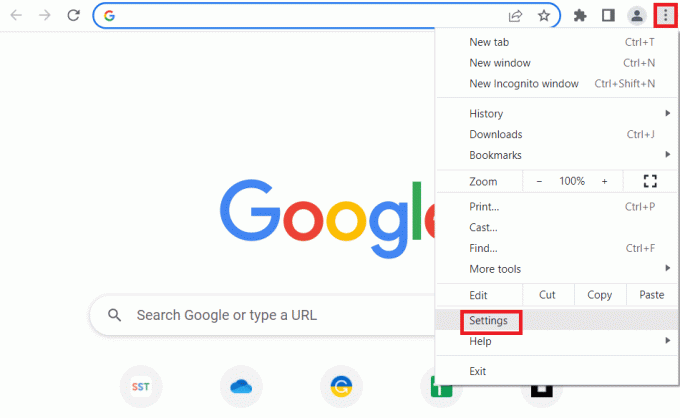
3. У Напредно картицу у левом окну, идите на О Цхроме-у таб.
4А. Ако је ажурирање доступно, биће преузето. Кликните на Поново покрени дугме након што је преузимање завршено.
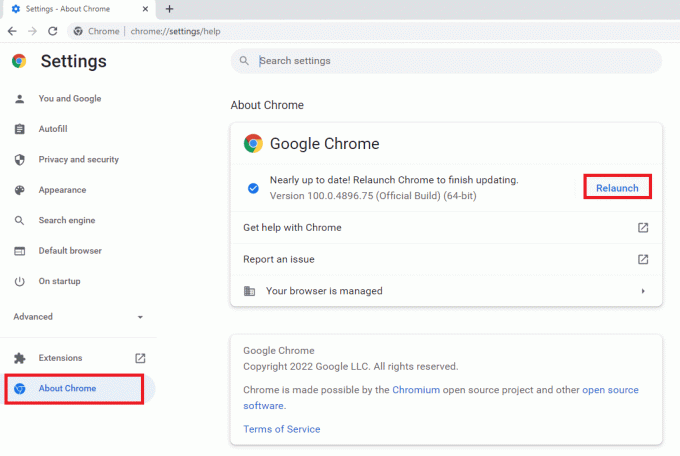
4Б. Ако је хром ажуриран, видећете порука потврде.
Опција ВИИ: Ресетујте подешавања претраживача
Ако су подешавања у претраживачу погрешно конфигурисана, можете наићи на проблем са баферовањем Твитцх стрима на платформи Твитцх. Као одговор на питање како да поправите Твитцх баферовање, покушајте да ресетујете подешавања претраживача на подразумеване вредности.
1. Покрените Гоогле Цхроме апликацију пратећи упутства дата раније.
2. Унесите следеће у траку за УРЛ адресу и притисните тастер Ентер тастер да отворите страницу Ресет.
цхроме:\\сеттингс\ресет
3. Кликните на Вратите подешавања на оригиналне подразумеване вредности опција у Ресетујте и очистите одељак.

4. Кликните на Ресетујте подешавања дугме у прозору за потврду и сачекајте да се прегледач искључи ресетовати у потпуности.
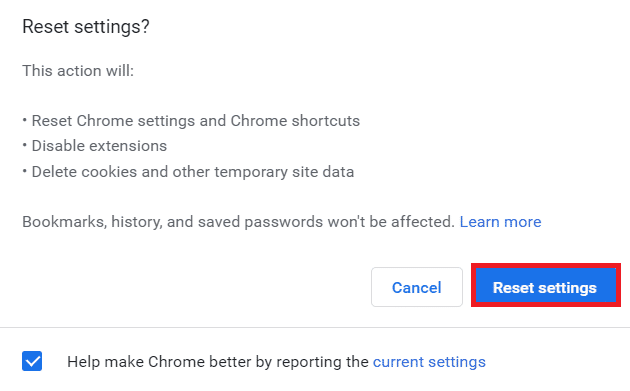
Такође прочитајте:Како да поправите Цхроме-у понестало меморије
Опција ВИИИ: Пребаците веб претраживач
Као последњи приступ, можете покушати да користите било који други веб претраживач за стримовање Твитцх платформе. Покушајте да користите препоручени претраживач, Мицрософт ивица помоћу Виндовс трака за претрагу да бисте решили проблеме са заостајањем Твитцх-а током стримовања садржаја.
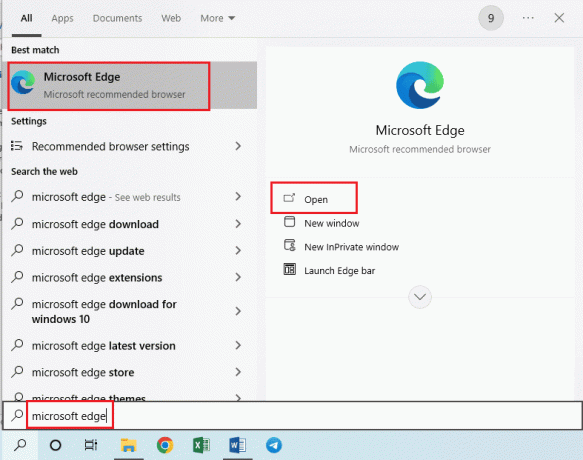
Метод 3: Покрените Твитцх апликацију као администратор
Понекад може доћи до тренутних грешака у апликацији Твитцх ако се апликација не покрене помоћу администраторског налога. Можете пратити упутства дата овде да бисте покренули апликацију Твитцх као администратор.
1. Отвори Десктоп ударањем у Виндовс + Д тастери истовремено.
2. Кликните десним тастером миша на Трзај пречицу апликације и кликните на Својства опција.
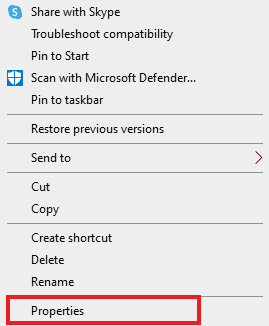
3. Идите до Компатибилност картицу, означите Покрените овај програм као администратор опција у Подешавања одељак.
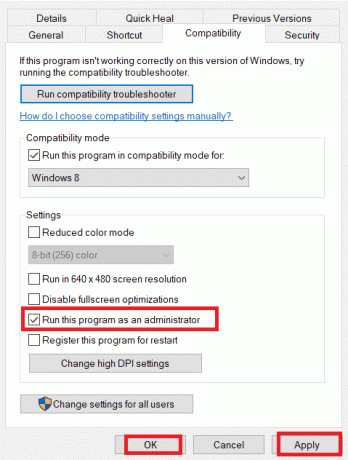
4. Кликните на Применити дугме праћено У реду дугме.
Метод 4: Промените подешавања Твитцх-а
Други начин за решавање проблема је измена подешавања на Твитцх платформи. Можете извршити следеће опције да бисте решили проблем са стримингом.
Опција И: Подесите ниску резолуцију
Одговор на питање зашто Твитцх наставља са баферовањем је приказ стрима високе резолуције. Прва опција је да смањите резолуцију стримовања на Твитцх платформи.
1. Отвори Трзај платформу за стриминг, отворите било који канал, кликните на Подешавања икону на дну и кликните на Квалитет опција у менију.
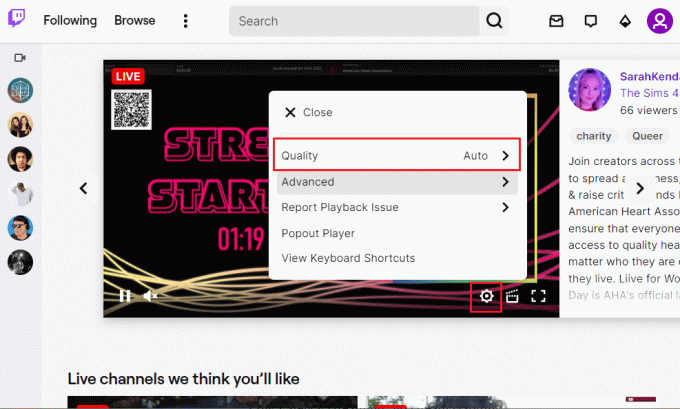
2. Изаберите нижа резолуција на листи и покушајте да пустите стрим.
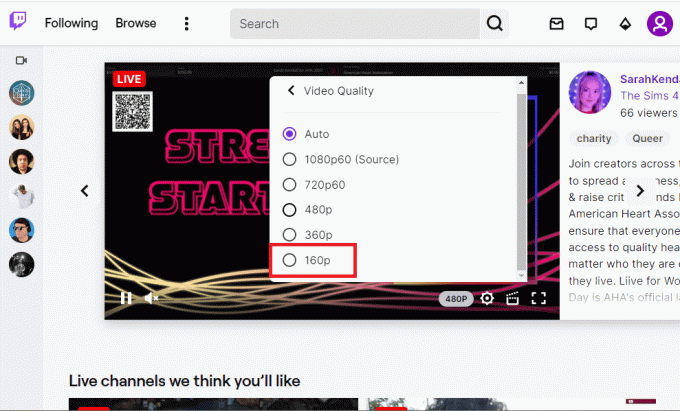
Опција ИИ: Онемогућите стримовање са малим кашњењем
Друга опција за решавање проблема са заостајањем Твитцх-а је да онемогућите опцију стриминга са малим кашњењем у стриму на Твитцх платформи.
1. Отвори Трзај апликацију и отворите Подешавања тока пратећи претходно дато упутство.
2. Кликните на Напредно опција у менију.
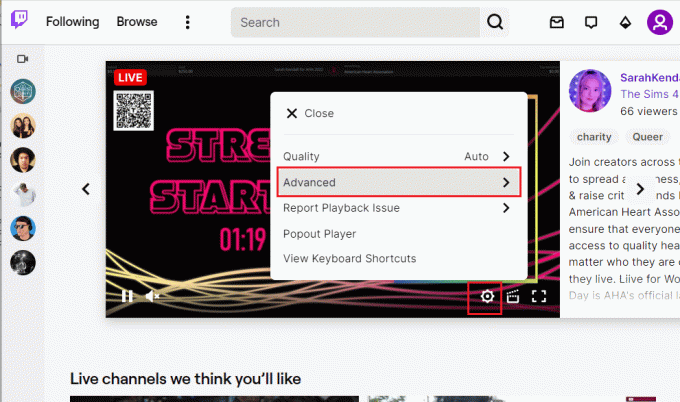
3. Искључи тхе Мало кашњење опцију и покушајте да стримујете канал на платформи.
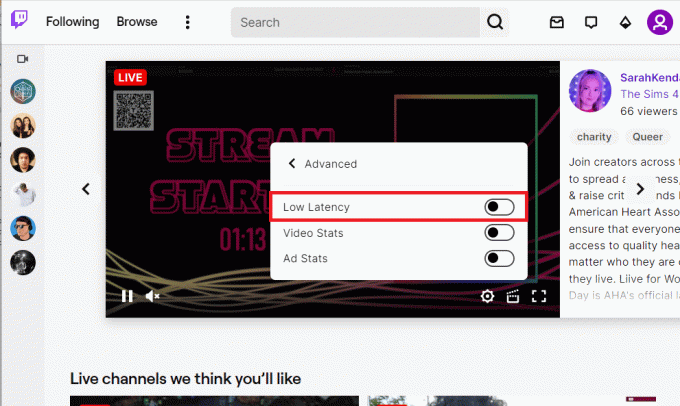
Опција ИИИ: Онемогућите режим приказивања софтвера (ако је применљиво)
Одговор на питање како да поправите Твитцх баферовање је да онемогућите режим софтверског рендеровања у вашој Твитцх апликацији. Овај метод, међутим, није применљив да поправи Твитцх стрим који се чува у баферовању у најновијим верзијама апликације.
1. Користити Виндовс трака за претрагу на дну за покретање Трзај апликација.
2. Отвори Подешавања страници и у Преференцес одељак испод Генерал картицу, искључите Софтваре Рендеринг опција.
Такође прочитајте: Поправи грешку при преузимању Твитцх Леецхер-а
Метод 5: Деинсталирајте нежељене апликације
Ако бројне нежељене апликације на вашем рачунару узрокују проблем са кашњењем док користите апликацију Твитцх, можете покушати да их деинсталирате користећи упутства у нашем водичу за присилно деинсталирати апликације. Ово би умањило сметње од других апликација и можете да стримујете у апликацији Твитцх без икаквих проблема.
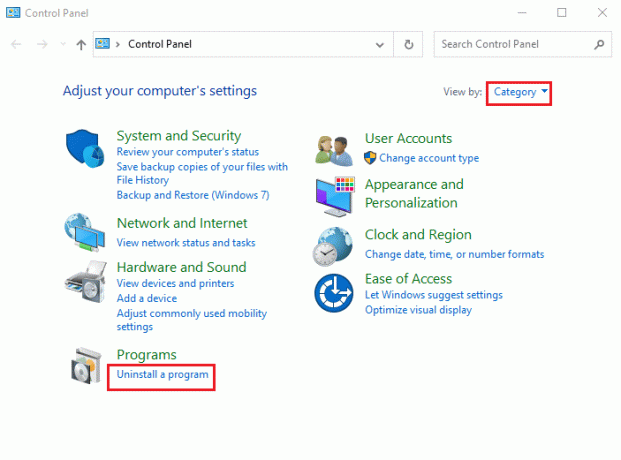
Метод 6: Ресетујте мрежна подешавања
Да бисте решили проблеме са мрежном везом и уклонили проблем са кашњењем у апликацији Твитцх, можете покушати да ресетујете мрежна подешавања на оригинална подешавања. Пратите упутства у водичу да бисте научили метод ресетујте мрежна подешавања на Виндовс 10 да бисте решили проблеме са заостајањем Твитцх-а.

Такође прочитајте:Поправите апликацију Твитцх која не ради на Андроиду
Метод 7: Побољшајте складиштење
Као метод за решавање проблема са кашњењем у апликацији Твитцх, можете покушати да оптимизујете складиште на рачунару користећи методе наведене у наставку.
Опција И: Надоградите виртуелну РАМ меморију
Прва опција је да побољшате виртуелну РАМ меморију на рачунару.
1. Кликните на трака за претрагу, тип Конфигурација система, и кликните на Отвори опција.

2. Пређите на Боот картицу и кликните на Напредне опције… дугме.
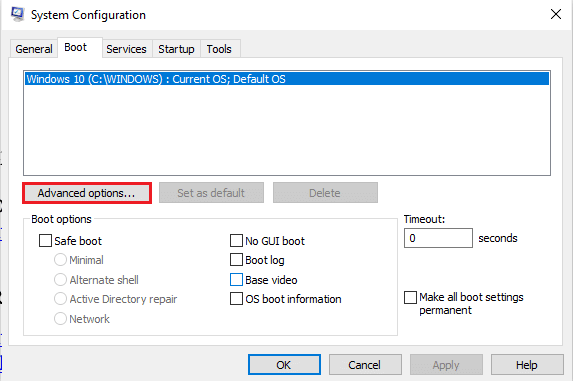
3. Означите Број процесора опцију, изаберите вредност 3 у падајућем менију и кликните на У реду дугме.

4. Кликните на Применити праћено је У реду дугмад и поново покренутирачунар.
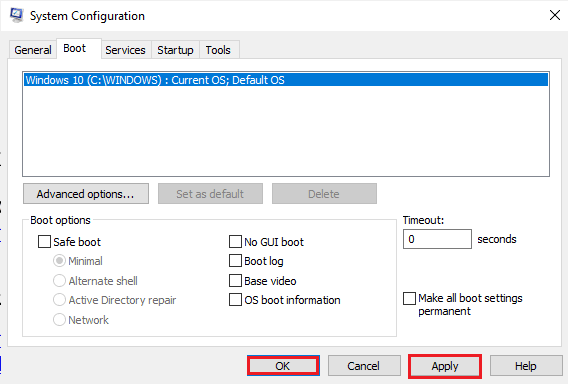
Опција ИИ: Купите бољи уређај за складиштење
Друга опција за решавање проблема са заостајањем Твитцх-а је коришћење уређаја за складиштење са бољим капацитетом за складиштење. Можете купити било који уређај на листи датој на линку овде и додајте је на свој рачунар.
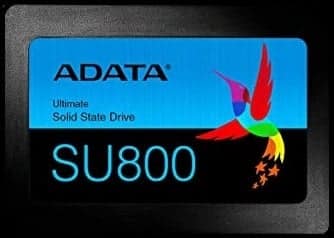
Метод 8: Надоградите Адобе Фласх Плаиер
Адобе Фласх Плаиер мора да се надогради на најновију верзију да би се избегли проблеми са кашњењем у Твитцх стримингу.
Опција И: Ажурирајте Адобе Фласх Плаиер
Одговор на питање зашто Твитцх задржава баферовање је застарели Адобе Фласх Плаиер. Први метод је ажурирање Адобе Фласх Плаиер-а на најновију верзију доступну у веб претраживачу.
1. Покрените Гоогле Цхроме апликацију користећи раније саветована упутства.
2. Унесите следеће у траку за УРЛ адресу и притисните тастер Ентер тастер за отварање Компоненте страна.
цхроме:\\цомпонентс
3А. Ако Статус у Адобе Фласх Плаиер је Савремен, онда јесте ажуриран.
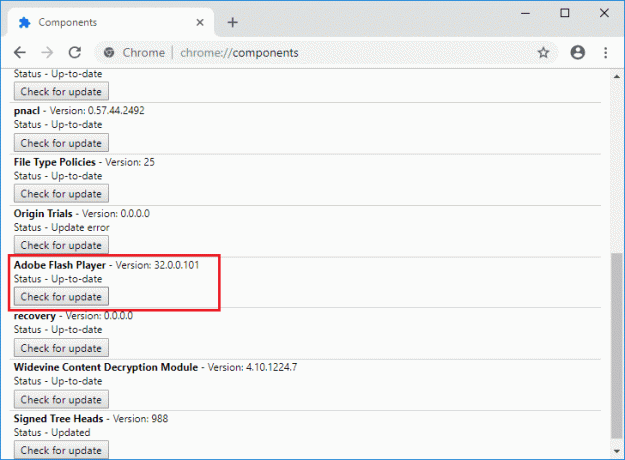
3Б. Кликните на Проверити ажурирање дугме да проверите да ли постоје ажурирања и сачекајте док се не инсталира на претраживач.
Опција ИИ: Поново инсталирајте Адобе Фласх Плаиер
Алтернативни приступ решавању проблема са заостајањем Твитцх-а је да поново инсталирате Адобе Фласх Плаиер на рачунар.
1. Деинсталирајте Адобе Фласх Плаиер апликацију пратећи наш водич за присилно деинсталирати апликације.
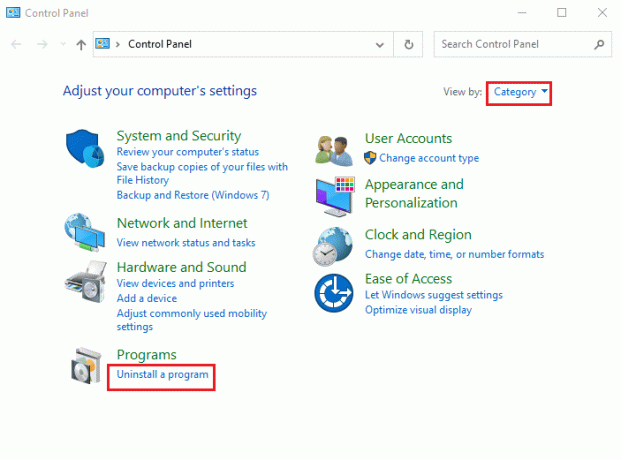
2. Отвори Виндовс Екплорер притиском на Виндовс + Е тастере и избришите Фласх фолдер тако што ћете изабрати фолдер на наведеној локацији и притиснути Избриши кључ.
Ц:\Виндовс\СисВОВ64\Мацромед
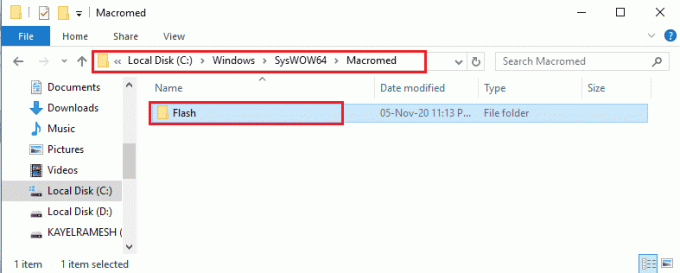
3. Отвори АппДата помоћу трака за претрагу на дну.
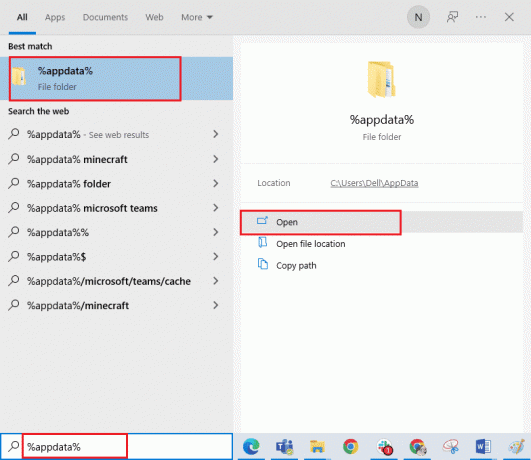
4. Обришите Фласх Плаиер фолдер на следећим локацијама.
- Ц:\Усерс\Усер_наме\АппДата\Роаминг\Адобе
- Ц:\Усерс\ваше корисничко име\АппДата\Роаминг\Мацромедиа
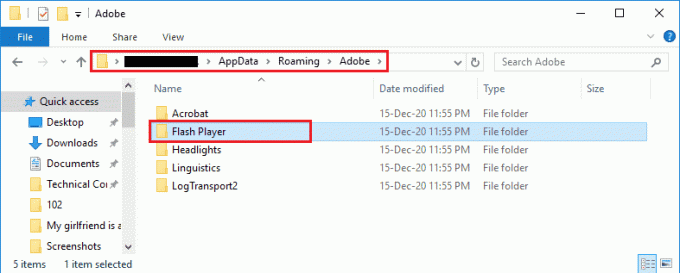
5. Отвори преузми веб локацију од Адобе Фласх Плаиер и кликните на опцију на основу ваше верзије ОС-а и подразумеваног веб претраживача.
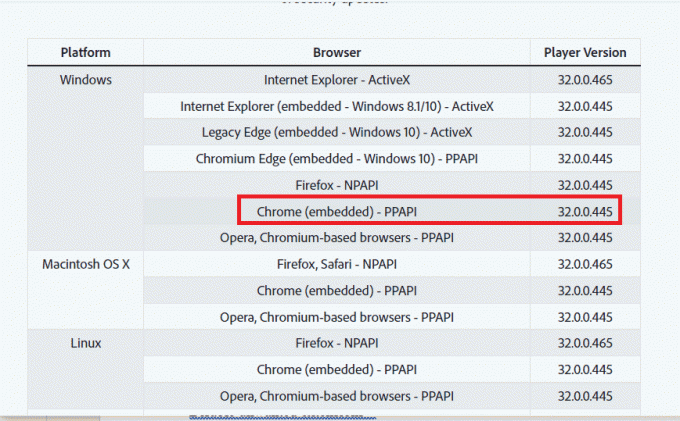
6. Покренути преузета датотека и пратите упутства на екрану да бисте га инсталирали и проверите да ли је Твитцх стреам и даље баферовање разрешен.
Такође прочитајте:Поправите да Твитцх не иде преко целог екрана у Виндовс 10
Метод 9: Нижи ВОД-ови Твитцх апликације
ВОД или Видео на захтев апликације Твитцх може заузети много простора у меморији рачунара. Можете смањити број ВОД-ова преузетих у апликацији Твитцх да бисте решили проблеме са заостајањем Твитцх-а.
Као алтернативни одговор на питање како да поправите Твитцх баферовање, можете покушати да користите било који софтвер компресора који је дат на линку овде за компримирати величину ВОД-ова да решим проблем. Ово би смањило брзину кодирања к264 и проблем можете решити користећи нижу брзину РАМ-а.

Метод 10: Поново инсталирајте Твитцх апликацију
Ако проблем у апликацији Твитцх и даље није решен, можете покушати да поново инсталирате апликацију на рачунар. Ово би уклонило све пропусте и грешке у апликацији.
Корак И: Деинсталирајте Твитцх апликацију
Први корак је да деинсталирате апликацију Твитцх са рачунара. Пратите доле наведене кораке да бисте деинсталирали апликацију Твитцх.
1. притисните Виндовс тастер, тип Апликација и функције и кликните на Отвори.

2. Тражити Трзај и изаберите га.
3. Затим кликните на Деинсталирај и потврдите упит.

Корак ИИ: Избришите Твитцх фасцикле
Одговор на питање зашто Твитцх задржава баферовање је прекомерна меморија на вашем рачунару. Следећи корак је брисање Твитцх фасцикли ускладиштених на рачунару.
1. Користити Виндовс трака за претрагу за тражење АппДата.

2. Отвори Роаминг фолдер, кликните десним тастером миша на Трзај фолдер и кликните на Избриши опција.
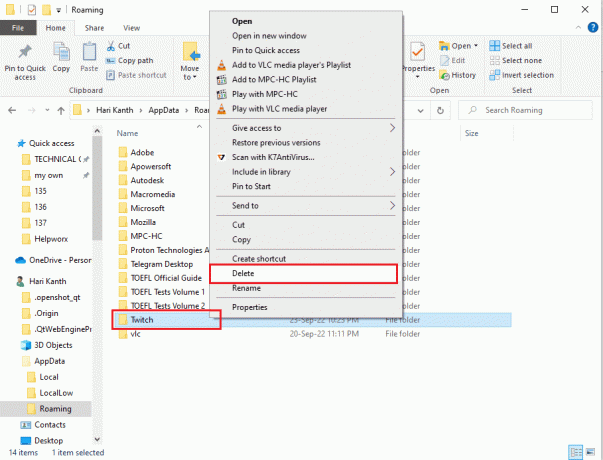
3. Слично, избрисати тхе Трзај фолдер на следећој путањи локације на страници Виндовс Екплорер.
Ц:\ПрограмДата
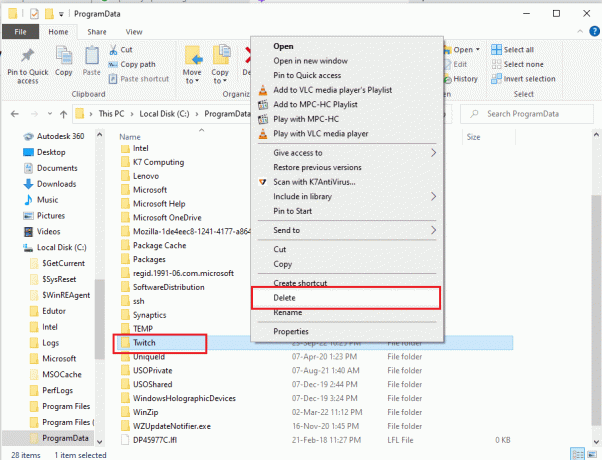
Корак ИИИ: Поново инсталирајте Твитцх апликацију
Последњи корак за решавање проблема са заостајањем Твитцх-а је да поново инсталирате Твитцх апликацију користећи званичну веб локацију.
1. Посетите Твитцх вебсите и кликните на Преузимање дугме на Твитцх Студио Бета апликација у Десктоп Аппс одељак.

3. Након што се апликација преузме, двапут кликните на њу да бисте покренули инсталациону датотеку.
4. Кликните на Инсталирај дугме на чаробњаку и пратите упутства у прозору да бисте довршили инсталацију.

Такође прочитајте: Шта је процес инсталације Твитцх Минецрафт-а?
Метод 11: Користите алтернативе (не препоручује се)
Ако редовно стриминг на Твитцх платформи не подржава репродукцију, можете покушати да користите било коју од следећих алтернатива. Међутим, овај метод се не препоручује јер може оштетити рачунар и смањити његову функционалност.
Опција И: Твитцх Ливе за 5К стриминг
Као алтернативну апликацију коришћењу апликације Твитцх, можете да користите апликацију Твитцх Ливе за 5К стриминг. Пошто је апликација Твитцх у бета верзији, можда ћете се суочити са проблемом баферовања Твитцх стрима током стримовања у апликацији. Дакле, да бисте решили проблеме са заостајањем Твитцх-а, можете да користите ову апликацију.
1. Иди на Твитцх Ливе за 5К стримингстраница за преузимање и кликните на Бесплатно скидање дугме на основу верзије ОС-а.
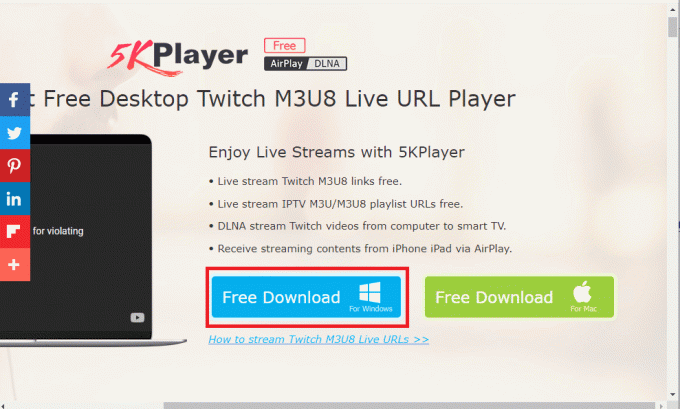
2. Кликните на Бесплатно скидање дугме на страници за потврду и пратите упутства на екрану да бисте инсталирали апликацију.
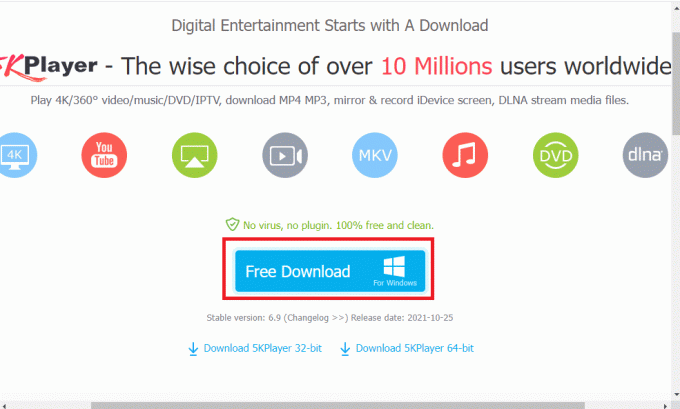
Опција ИИ: Убијте Пинга
Као одговор на питање како да поправите Твитцх баферовање и смањите кашњење у стримингу и игрању игара, можете покушати да користите софтвер Килл Пинг. Пружа једноставнију руту за играње и помаже у смањењу губитка пакета. Међутим, софтвер захтева да имате плаћену претплату за приступ софтверу. Отворите Килл Пинг страница за преузимање и кликните на Преузми сада дугме.
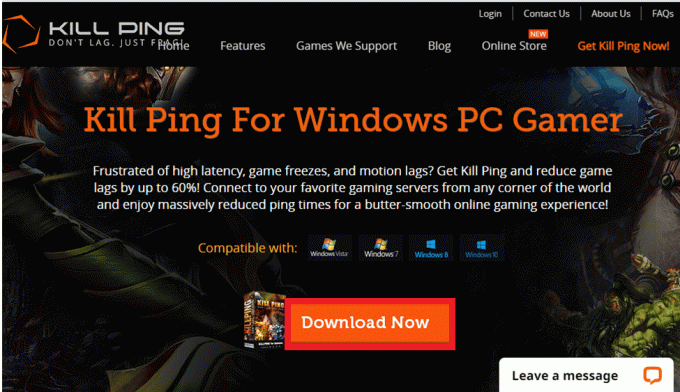
Такође прочитајте:Како да поправите грешку мреже 2000 на Твитцх-у
Метод 12: Контактирајте тим за подршку
Коначно решење за решавање проблема са заостајањем Твитцх-а је да контактирате тим за подршку за помоћ. Можете решити проблем са тимом и замолити их да вас воде у решавању проблема.
Опција И: Обратите се свом ИСП-у
Обратите се свом ИСП-у или Интернет провајдеру и распитајте се да ли ИСП блокира вашу везу или не. Ако је веза блокирана, потребно је да промените мрежну везу.
Опција ИИ: Контактирајте Твитцх
Одговор на питање зашто Твитцх наставља са баферовањем може бити неидентификована грешка или квар на Твитцх стримингу. Можете покушати да контактирате тим за подршку Твитцх платформа користећи везу дату у вашем подразумеваном веб претраживачу. Попуните обавезна поља и можда ћете добити репризу у року од недељу дана.

Препоручено:
- Поправите Тиндер Матцхес Дисаппеаред на Андроиду
- 9 начина да поправите Твитцх грешку #4000
- Поправи Твитцх не може да се повеже на ћаскање
- Поправите апликацију Твитцх која не открива ВОВ игру и додатке
Методе за поправљање Проблеми са заостајањем трзања су објашњени у чланку. Поделите који од ових метода је био ефикасан у решавању проблема са баферовањем Твитцх стрима. Такође, љубазно користите одељак за коментаре да бисте нам јавили своја питања и препоручили предлоге.



